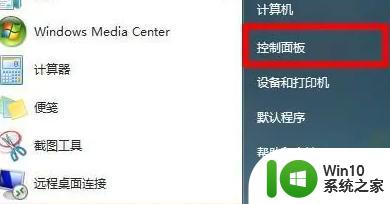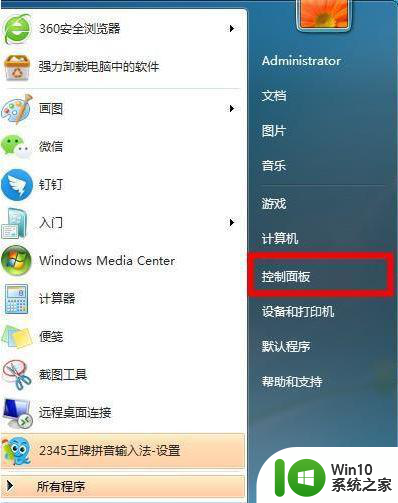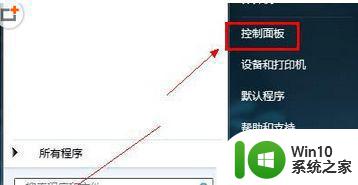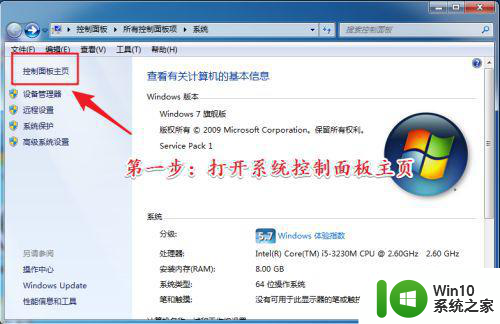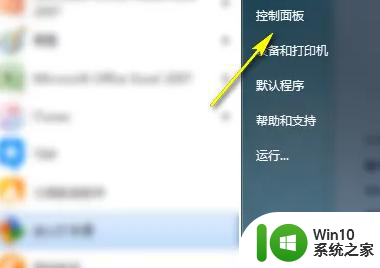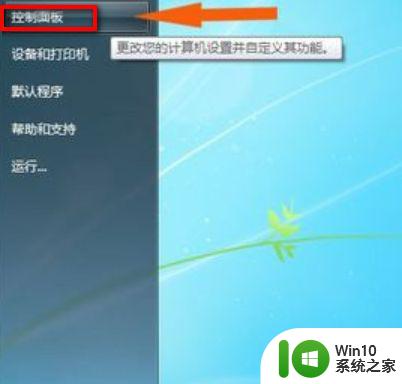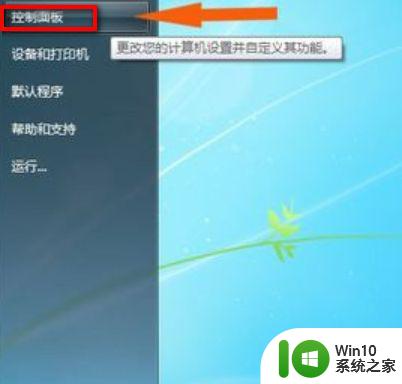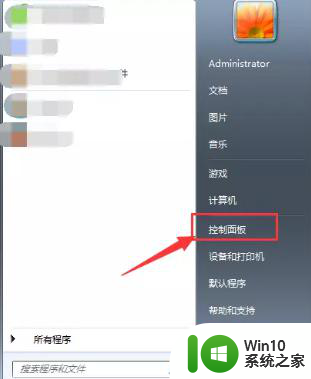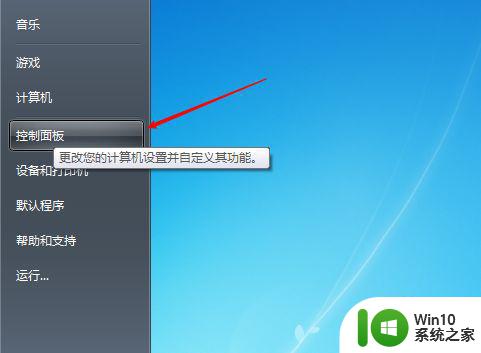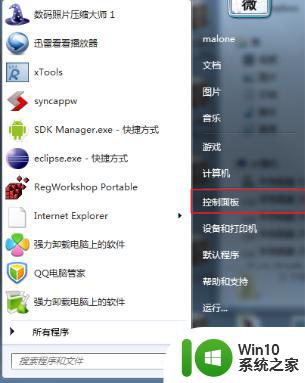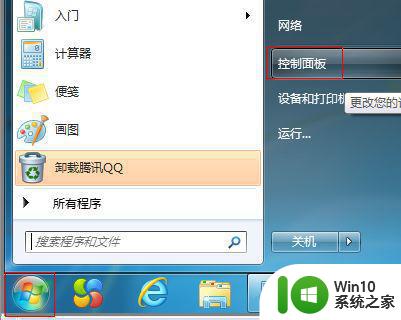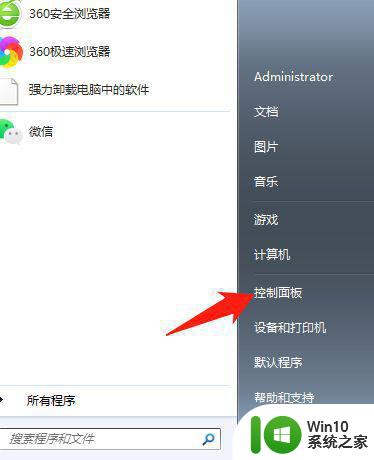win7wifi乱码修复方法 Win7无线网显示乱码原因
更新时间:2024-01-22 17:02:00作者:jiang
Win7操作系统是广泛使用的计算机操作系统之一,而其中的无线网络功能更是被许多用户所依赖和使用,有时候我们可能会遇到Win7无线网显示乱码的问题,这给我们的网络使用带来了不便。为什么会出现这种情况呢?究竟有什么方法可以修复这个问题呢?本文将为大家介绍Win7无线网显示乱码的原因,并提供相应的解决方法,希望能够帮助到遇到这个问题的用户们。
解决方法:
1、点击开始菜单图标并单击打开控制面板。
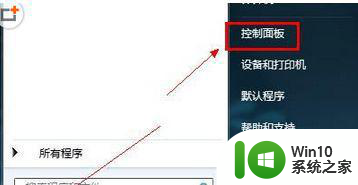
2、在区域和语言设置-管理中,选择更改显示语言;
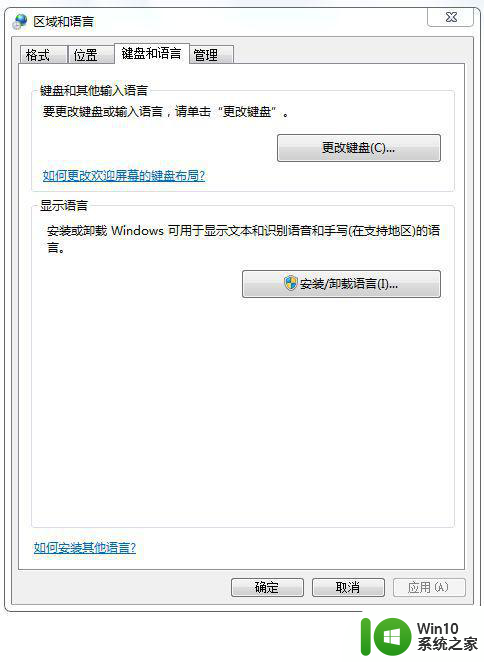
3、选择管理标签,并点击更改系统区域设置;
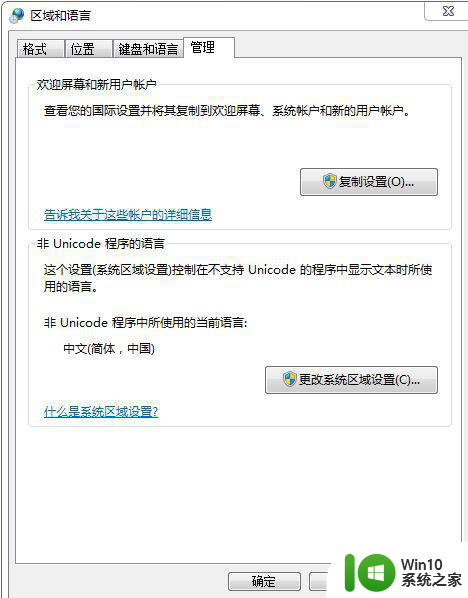
4、将非Unicode语言更改为简体中文,即可可以正常显示。
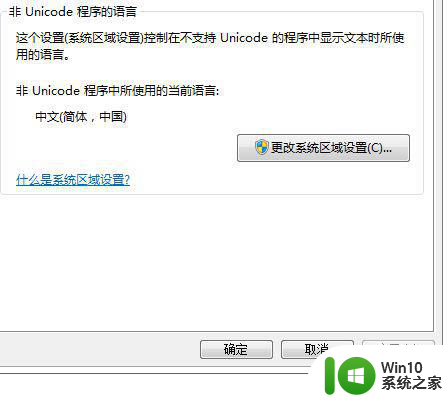
以上就是win7wifi乱码修复方法的全部内容,还有不清楚的用户就可以参考一下小编的步骤进行操作,希望能够对大家有所帮助。